电脑找不到appdata文件夹 win11系统的appdata文件夹打开步骤
更新时间:2024-03-19 14:42:23作者:yang
在使用Win11系统的过程中,有时候会遇到电脑找不到appdata文件夹的情况,在Win11系统中,appdata文件夹是一个非常重要的文件夹,存储着许多应用程序的数据。如果找不到这个文件夹,可能会影响到一些应用程序的正常运行。接下来我们就来看一下如何在Win11系统中找到并打开appdata文件夹。
win11系统的appdata文件夹在哪里?1、打开系统【运行】窗口,默认快捷键为【Win】+【R】。在弹出的窗口中输入 %appdata% ,然后回车确定。

2、在弹出的文件夹,就是 appdata 文件夹。
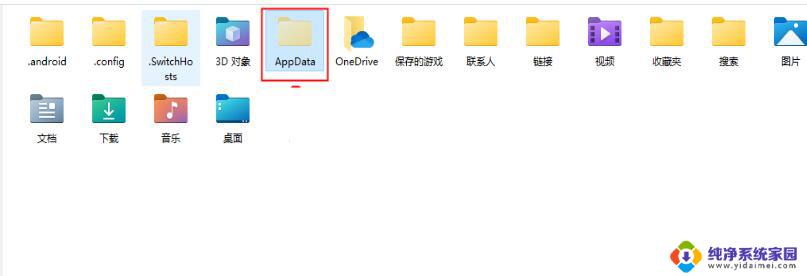
1、首先我们打开“此电脑”。

2、接着进入“c盘”(系统盘)。
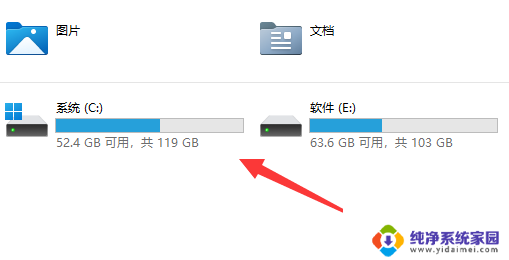
3、然后打开“users”文件夹。(也可能叫“用户”)
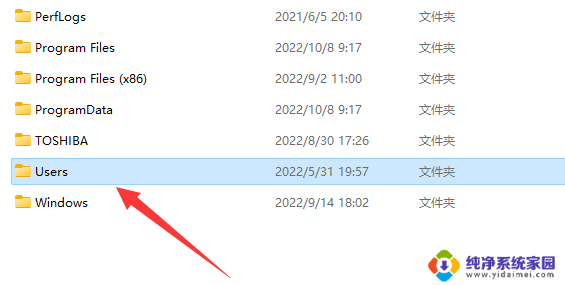
4、再打开“用户名”文件夹。
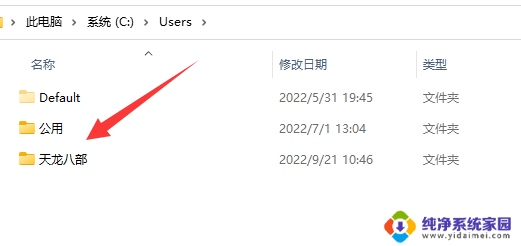
5、打开后就能找到“appdata”文件夹了。
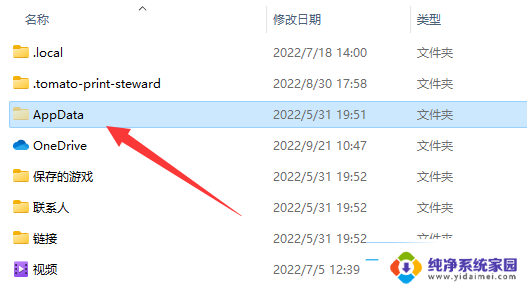
6、如果其中没有,就在“查看”的“显示”选项里勾选上“隐藏的项目”。
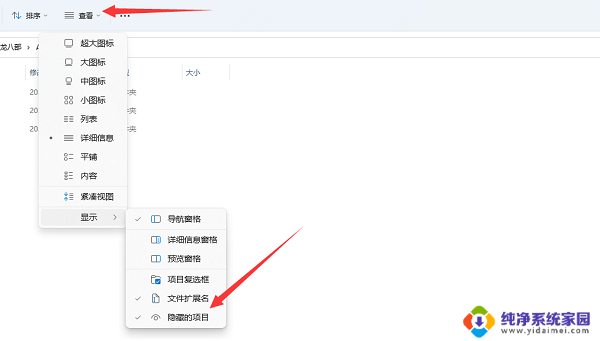
Win11打开Windows终端显示找不到wt.exe文件怎么办?
win11系统打开文件夹有些卡反应慢怎么办
以上就是电脑找不到appdata文件夹的全部内容,如果你遇到类似的问题,可以尝试根据以上方法解决,希望对你有所帮助。
电脑找不到appdata文件夹 win11系统的appdata文件夹打开步骤相关教程
- win11系统文件夹经常打不开 win11文件夹打不开怎么解决
- win11文件夹的文件数不准确 win11系统自带的文件夹加密方法
- win11文件夹内右键就闪退 win11打开共享文件夹闪退解决步骤
- win11系统的文件夹打开怎么单独分开 Win11如何设置不同的文件夹在不同的窗口中打开
- win11 打不开文件夹 win11文件夹打不开怎么修复
- win11桌面文件夹都打不开 win11文件夹打不开解决方案
- win11文件夹不开 win11文件夹打不开怎么解决
- win11没有appdata文件夹 win11系统的appdata文件夹路径
- win11文件夹 不见刷新 Win116个文件夹不见了找回方法
- win11点击文件夹一直转圈圈 Win11文件夹打开慢解决方法
- win11如何关闭协议版本6 ( tcp/ipv6 ) IPv6如何关闭
- win11实时防护自动开启 Win11实时保护老是自动开启的处理方式
- win11如何设置网页为默认主页 电脑浏览器主页设置教程
- win11一个屏幕分四个屏幕怎么办 笔记本如何分屏设置
- win11删除本地账户登录密码 Windows11删除账户密码步骤
- win11任务栏上图标大小 win11任务栏图标大小调整方法